- {{item.name}}
如何使用 CP343-1 shared device 功能





- 0
- 154
- 1119
1 CP343-1作为共享设备功能介绍
1.1 描述
在较大或广泛分布的PROFINET系统中,通常有许多IO控制器;如果一个通过CP343-1处理器连接到PROFINET网络上的控制器需要和另外两个IO控制器做数据交换时,则可以通过CP343-1的共享设备功能来实现,参考图1。
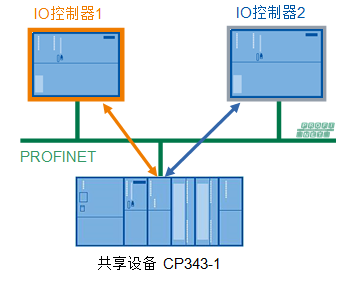
图 1 CP343-1共享设备功能
为了方便理解,本文介绍了如何实现一个CP343-1作为共享设备同时被两个集成PN接口的控制器访问的功能,包括基本的配置步骤、编程及测试等内容。
使用共享设备功能,需要使用Step7 V5.5和支持共享设备功能的IO控制器和IO设备;对于支持共享设备功能IO控制器和IO设备,请参考如下链接:44383954
2 CP343-1作为共享设备功能组态
2.1 硬件设备
实验的硬件设备:
1、CPU315-2PN/DP(6ES7 315-2EH14-0AB0 V3.2),两台
2、CPU317-2DP(6ES7 317-2AJ10-0AB0 V2.6),一台
3、CP343-1 Lean (6GK7 343-1CX10-0EX0 V3.0),一台
4、SCALANCE X216交换机,S7-300和PC通过交换机互连起来
5、PC机(带以太网卡);TP以太网电缆
2.2 软件环境
1、Windows XP SP3
2、STEP7 V5.5 SP2 HF1
2.3 系统网络
以下例子描述了PROFINET共享设备功能,参考图2。
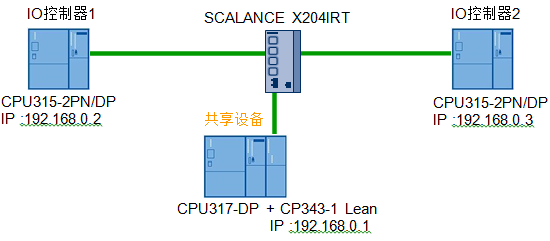
图 2 PROFINET IO系统网络
2.4 通信任务
本例中所要完成的通信任务定义为:
1、 将CP343-1组态为共享设备,配置输入、输出数据字节分别为10个字节。
2、 CPU317-DP通过CP343-1发送数据MB100~109,其中MB100~103共计4个字节发送到IO控制器1;MB104~109共计6个字节发送到IO控制器2。
3、 CPU317-DP通过CP343-1接收数据存放到MB110~119,其中MB110~113接收来自IO控制器1的4个字节;MB114~119接收来自IO控制器2的6个字节。
3 CP343-1作为共享设备功能组态
3.1创建新项目
在Step7中新项目中创建三个S7-300站,参考图3。站名称分别为 315 PN-1,315 PN-2,CP343。
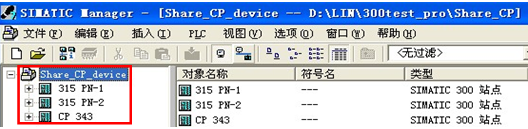
图 3 创建项目
3.1.1 组态 CP 343 站
在STEP7中打开 CP 343 站对应的硬件组态,配置CPU317-2DP,注意配置CP343-1 Lean时选择版本V3.0,参考图4;设置IP地址和新建网络Ethernet(1) 网络,且设备名为share-IO,参考图5。
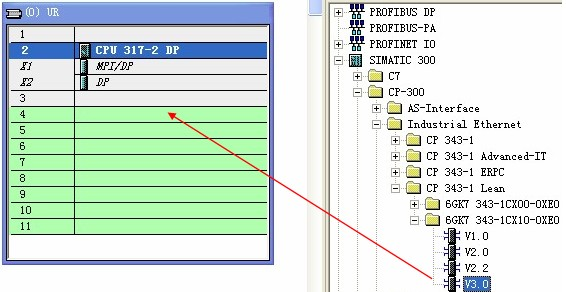
图 4 CP 343站的组态
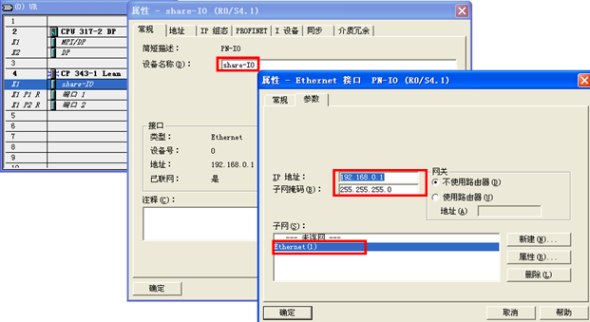
图 5 设置IP和新建网络
双击“share-IO”打开属性窗口,在属性页“I 设备”中选中如图6中的复选框。
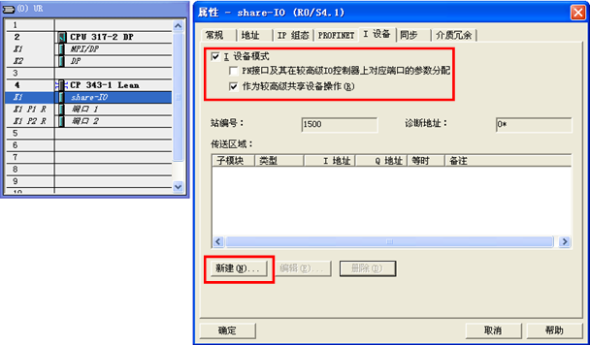
图 6 设置CP343-1 Lean属性
点击“新建”按钮,弹出窗口如图7,设置数据传送区。
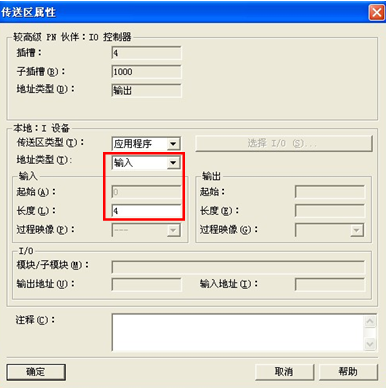
图 7 设置数据传送区
按任务要求设置4个数据传送区,参考图8。
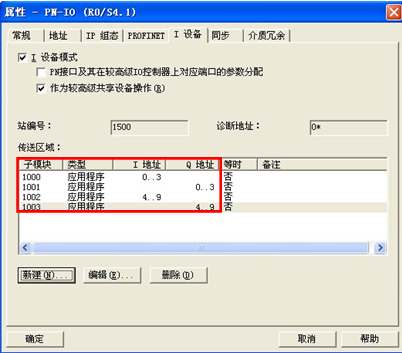
图 8 设置4个数据传送区
设置数据传送区完成后,保存编译。
然后创建共享设备GSD文件,并将其安装到硬件目录中,参考图9、10。
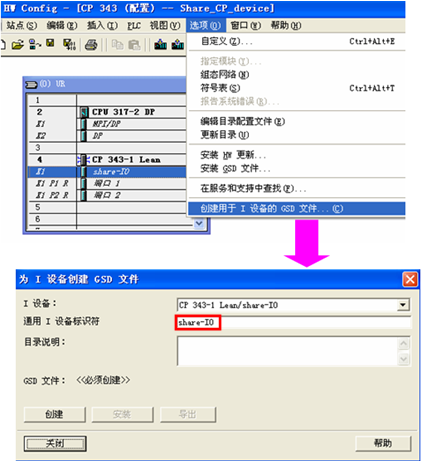
图 9 创建GSD文件
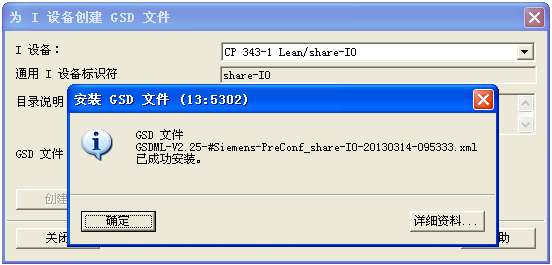
图 10 GSD文件安装成功
至此,CP343 站配置完毕。
3.1.2 组态315 PN-1站
在STEP7中打开 315 PN-1 站对应的硬件组态,配置 CPU315-2PN/DP,注意配置时选择版本V3.2,设置IP地址并选择Ethernet(1) 网络,且设备名为 PN-IO-1,参考图11。
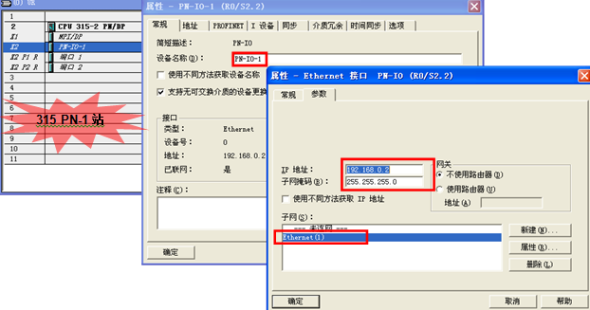
图 11 315 PN-1 站的组态
接着,在硬件目录中找到之前创建的GSD文件安装后生成的共享设备“share-IO”,将其拖拽到PN总线Ethernet(1)上,参考图12。
然后,鼠标双击共享设备“share-IO”打开其属性界面,参考图13。
注意:必须更改设备名称,使此处组态的设备名称和 CP343 站的 CP343-1 Lean 的设备名称保持一致。
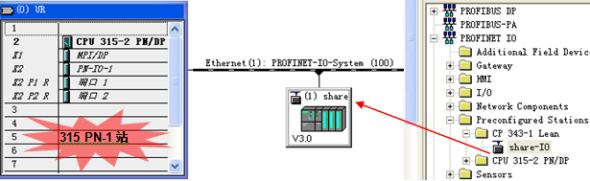
图 12 共享设备share-IO 的组态
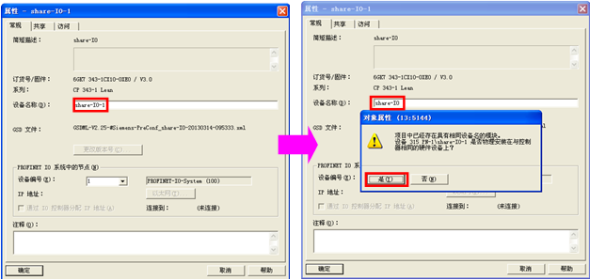
图 13 更改共享设备 share-IO 的设备名称
最后,再次打开共享设备“share-IO”的属性界面,参考图14设置IO访问权限。参考图15确认IO访问权限和地址。
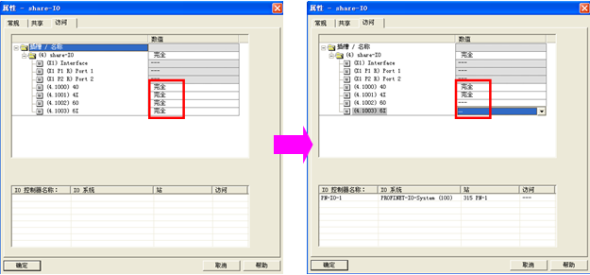
图 14 设置共享设备的IO访问权限
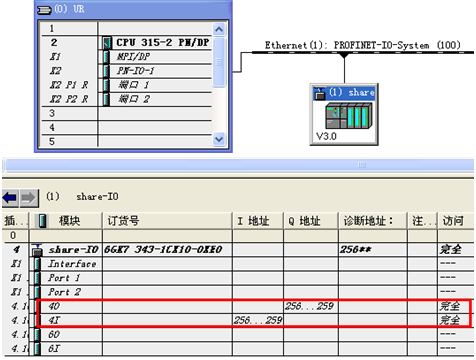
图 15 确认IO访问权限和地址
编译保存,至此,315 PN-1 站配置完毕。
3.1.3 组态 315 PN-2 站
在STEP7中打开 315 PN-2 站对应的硬件组态,配置CPU315-2PN/DP,注意配置时选择版本V3.2,设置IP地址并选择Ethernet(1) 网络,且设备名为 PN-IO-2,参考图16。
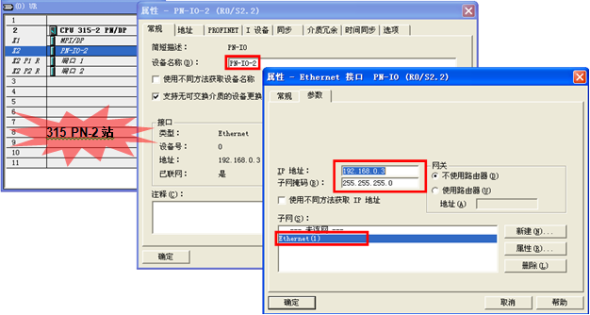
图 16 315 PN-2 站的组态
接着,必须到 315 PN-1 站的硬件组态中,对共享设备share-IO,也就是1号站,使用鼠标右键点击弹出菜单,选择“复制”或者使用快捷键“Ctrl+C”,拷贝该设备。参考图17。
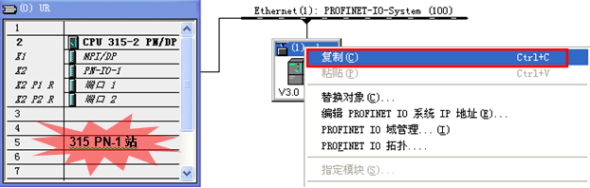
图 17 在 315 PN-1 站中拷贝共享设备
然后,回到 315 PN-2 站的硬件组态中,使用鼠标右键点击Ethernet(1):PROFINET-IO-System(100)总线,即  ,弹出菜单选择“粘贴共享”命令,粘贴共享设备,参考图18。
,弹出菜单选择“粘贴共享”命令,粘贴共享设备,参考图18。
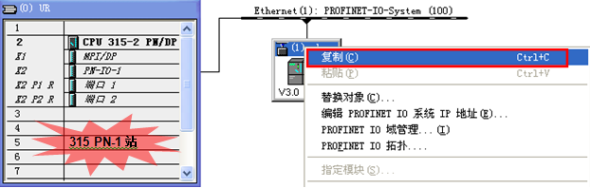
图 18 粘贴共享设备
这样在 315 PN-2 站的硬件组态中就出现该共享设备,参考图19,可查看共享设备和 315 PN-2 站通信的IO数据,其中“完全”访问表示控制器可以对完全访问的模块或子模块进行读写。参考图20确认IO访问权限和地址。
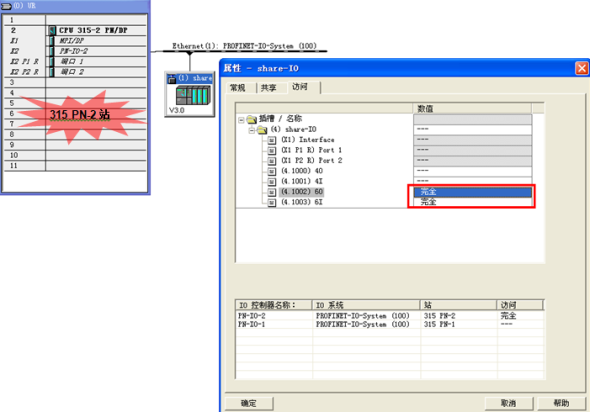
图 19 查看共享设备的IO访问权限
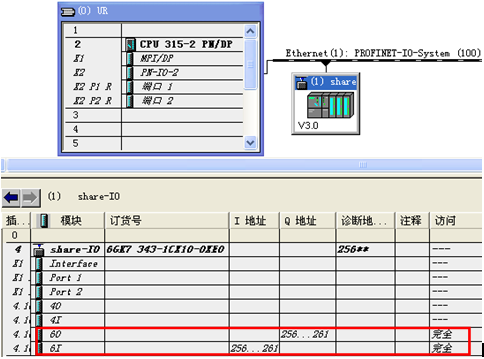
图 20 确认IO访问权限和地址
编译保存,至此,315 PN-2 站配置完毕。
3.2 编程
作为共享设备的CP343站,需要对发送、接收的数据区进行编程,在OB1中调用通信指令FC11/FC12,填写参数后下载到CPU,参考图21。
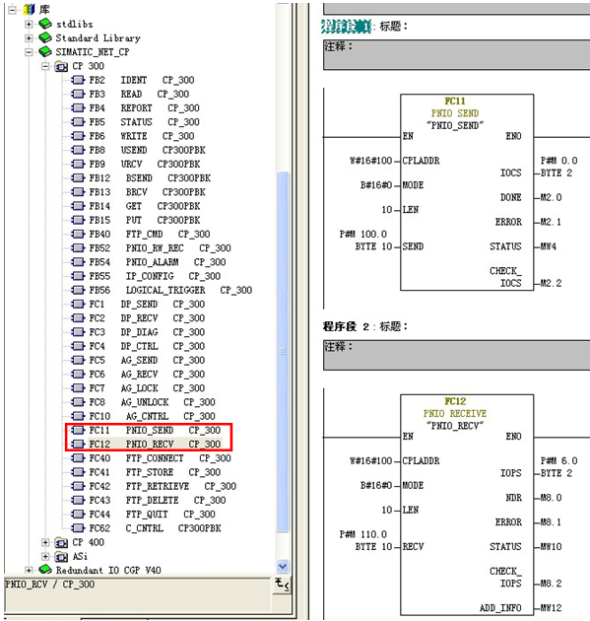
图 21 CP343 站的通信程序
其中主要的参数的义如下:
1)CPLADDR: 模块起始地址
2)MODE: CP操作模式
3)LEN: 以字节为单位的将要传送的数据区的长度
4)SEND: 发送数据区的地址和长度
5)RECV: 接收数据区的地址和长度
关于指令FC11/12各个引脚的详细说明,请通过鼠标点击相应的指令块,通过键盘“F1”查看帮助信息。
3.3 通信结果
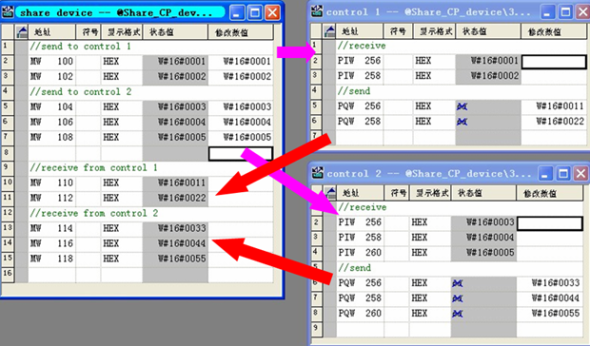
图 22 监控变量
通信实验结果,如图22:
1)CP343站发送数据MW100~102,其中MW100~102共计4个字节发送到315 PN-1站的PIW256~258;MW104~108共计6个字节发送到315 PN-2站PIW256~260。
2)CP343站接收数据存放到MW110~118,其中MW110~112接收来自315 PN-1站的PQW256~258共计4个字节;MW114~118接收来自315 PN-2站的PQW256~260共计6个字节。
建议:在程序调试阶段,建议将OB82,OB83,OB86下载到上述3套CPU中,这样可使在CPU有中断触发时,CPU仍然可以运行。相关OB的解释可以参照STEP7帮助,本例所附简单例程,仅供参考。
注意:对于共享设备存在不同的项目时,项目的数据一致性需要考虑,即IP和设备名要求一致,控制器对于不同子模块的访问权限要求一致,例如不能在控制器中同时完全访问一个模块。
关键词
共享设备,PN,CP343-1

剩余80%未阅读,请登录后下载/查看文档
- 评论
-
分享
扫码分享
- 收藏 收藏
- 点赞 点赞
- 纠错 纠错
 关联文档
关联文档
- 为什么CP343-1不能选择IO Device功能
- 配置CP343-1 Advanced作为IO Device需要注意什么
- 如何使用S120 参数组切换功能
- 如何使用通讯功能块FC11和FC12用于PROFINET IO 控制器编程?
- 对于基于 Windows 的面板,如何使用 PC 键盘模拟 WinCC flexible 的功能键?
- S7-300中如何使用通信功能块FB12 "BSEND" 和 FB13 "BRCV"进行数据交换?
- 在 WinCC flexible 中如何使用 VBS 脚本实现等待功能(延时)?
- 如何使用 STEP7 中的“启用外设输出”功能
- SINAMICS G120 CU240B/E-2、CU250S-2如何使用自由功能块实现自动的周期启停
- 如何使用PCS 7工业库的Aggregate功能
 看过该文档的用户还看过哪些文档
看过该文档的用户还看过哪些文档












 西门子官方商城
西门子官方商城

























{{item.nickName}}